So funktionieren automatische Untertitel auf dem Google Pixel 4 (XL)


Die automatischen Untertitel beim Google Pixel 4 und Pixel 4 XL sind eine großartige Neuerung in den Flaggschiff-Handys aus Mountain View im Jahr 2019. Die Funktion ermöglicht es Euch, Videos oder Podcasts auf Smartphone mit Untertiteln zu betrachten; ganz gleich, ob es sich um ein Video im Facebook-Feed, einen Podcast oder ein anderweitig eingebettetes Video/Audio handelt. Hier zeigen wir Euch, wie Ihr die Offline-Funktion benutzt.
Springt zum Abschnitt:
- Für wen sind automatische Untertitel gedacht?
- So aktiviert Ihr automatische Untertitel auf Eurem Pixel 4 (XL)
- So passt Ihr die Einstellungen der automatischen Untertitel an
Für wen sind automatische Untertitel gedacht?
Die automatischen Untertitel im Pixel 4/XL richten sich ganz offensichtlich an Menschen, die gar nicht oder nur schwer hören können. Von der Funktion profitieren aber auch alle anderen, wenn sie etwa in einem Zug oder im Büro ein Video ohne Ton ansehen wollen. So könnt Ihr endlich auch das Gesagte im Video verstehen, wenn Ihr gerade keinen Kopfhörer zur Hand habt.
Die Echtzeit-Untertitel sind also die perfekte Lösung für solche Momente. Ich erachte sie jedoch nicht als praktisch, um damit längere Videos oder gar ganzer Filme zu schauen, obwohl es technisch kein Problem wäre. Doch für kurze Videos, in denen es vor allem auf die Dialoge ankommt, ersparen sie den Griff zum Kopfhörer oder peinliche Momente in ruhigen Umgebungen. Automatische Untertitel können bei allen Videomedien hinzufügt werden, die auf Eurem Handy abgespielt werden. Die Funktion arbeitet überraschend genau, schnell, in Echtzeit und ohne zusätzlichen Datenverbrauch. Selbst Videoanrufe könnt Ihr damit untertiteln.
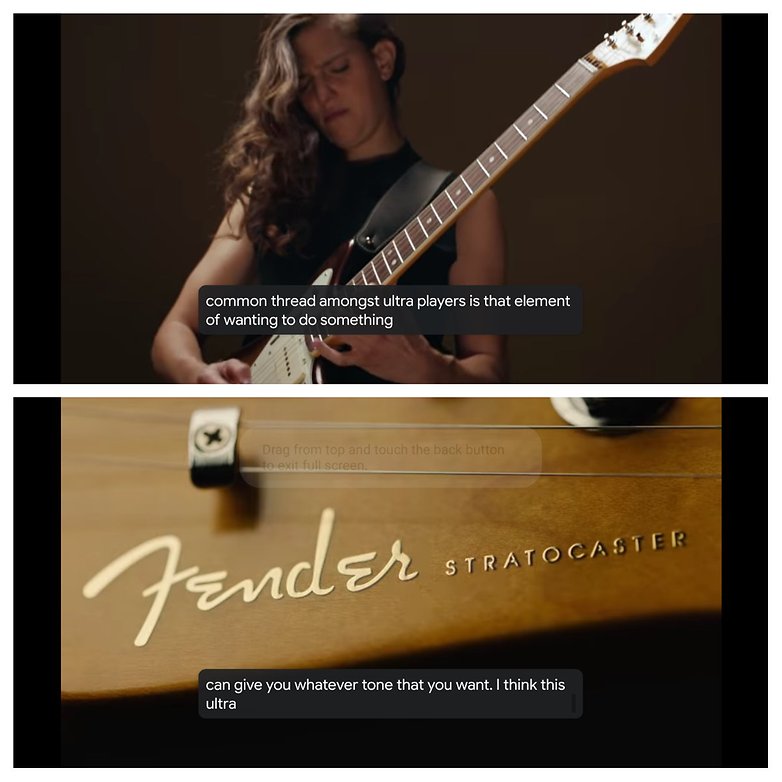
So aktiviert Ihr automatische Untertitel auf Eurem Pixel 4 (XL)
Es gibt mehrere Möglichkeiten, automatische Untertitel auf Eurem Pixel 4 zu aktivieren. Der schnellste und einfachste Weg führt über die Lautstärkewippe. Wenn Ihr ein Pixel 4 mit Android 10 habt, dann folge diesen Schritten:
- Betätige die Lautstärkewippe; egal in welche Richtung.
- Ganz unten seht Ihr ein Symbol mit Text in einer Box (siehe Screenshot unten): Das ist das Automatische-Untertitel-Symbol.
- Ihr könnt sie von hier aus schnell ein- und ausschalten.
- Sind sie deaktiviert, ist das Symbol durchgestrichen.
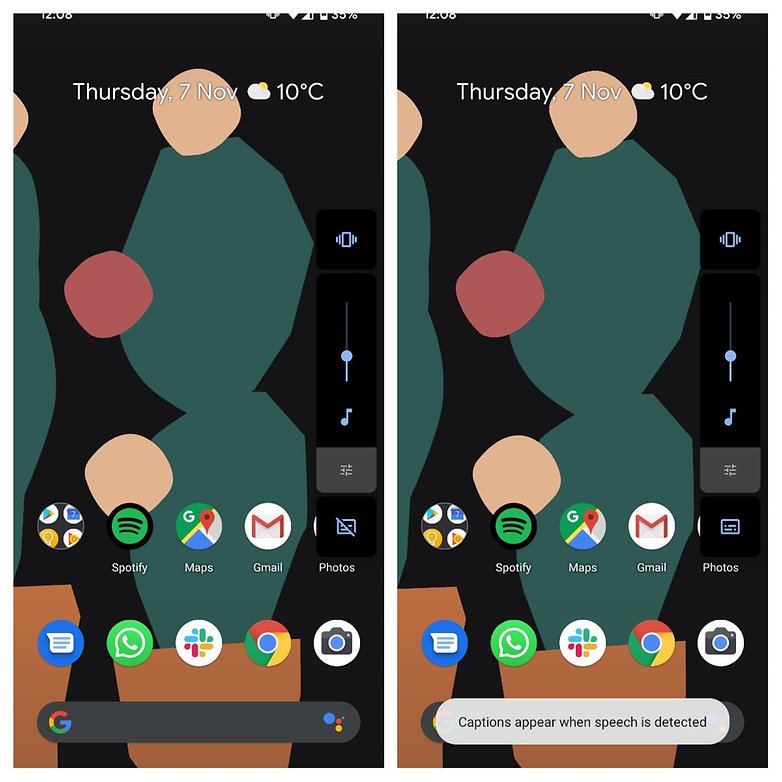
Ihr könnt automatische Untertitel auch über das Schnelleinstellungsmenü ein- und ausschalten. Ihr müsst das Symbol dafür jedoch zunächst zu Euren Schnelleinstellungen hinzufügen, falls noch nicht geschehen. Führt dazu die folgenden Schritte aus:
- Zieht mit den Fingern vom oberen Bildschirmrand nach unten, um das Schnelleinstellungsmenü zu öffnen.
- Tippt auf das Bleistift-Symbol, um die darin enthaltenen Kacheln zu bearbeiten.
- Sucht das Automatische-Untertitel-Symbol, wie wir es schon im Lautstärkeregler-Menü gesehen haben.
- Fügt es zu Eurem Quick-Settings-Menü hinzu.
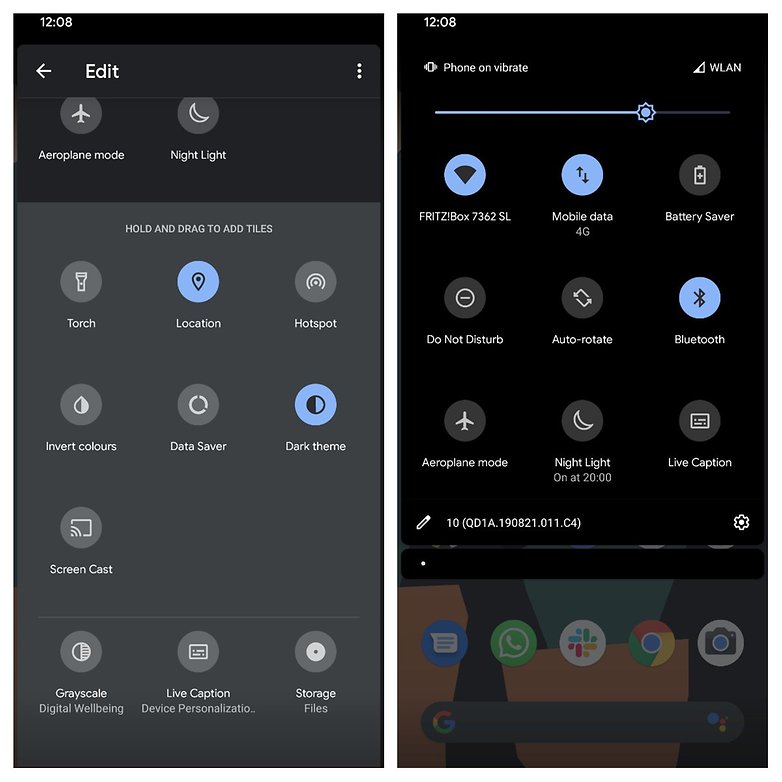
Schließlich könnt Ihr automatische Untertitel auch über das reguläre Einstellungsmenü aktivieren. Es wird den in den Einstellungen ein den Ton-Optionen einsortiert. Scrollt nach unten, bis Ihr die Option "Automatische Untertitel" verwenden seht.
So passt Ihr die Einstellungen für automatische Untertitel an
Nachdem Ihr nun wisst, wie Ihr automatische Untertitel ein- und ausschalten könnt, wollt Ihr sie vielleicht noch anpassen. Geht dazu in das Einstellungsmenü, um die ihre Anzeige Euren Wünschen anzupassen.
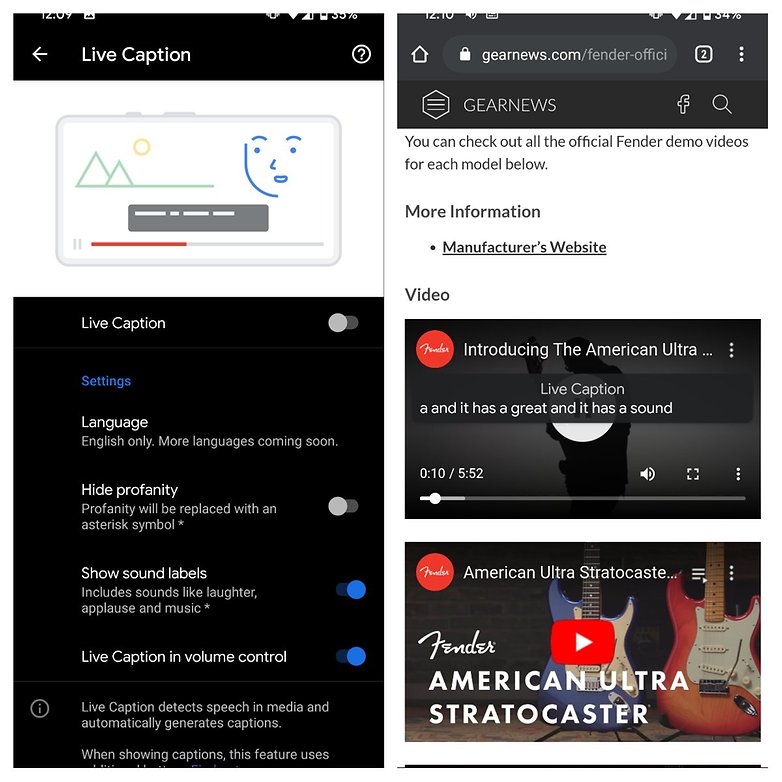
Von diesem Bildschirm aus könnt Ihr die Sprache ändern, Kraftausdrücke verbergen lassen sowie Geräusche wie Lachen, Applaus und Musik einblenden lassen. Derzeit funktionieren die automatischen Untertitel leider nur auf Englisch.
Ihr könnt auch das Symbol der automatischen Untertitel aus Eurem Lautstärkeregler-Menü entfernen, falls es Euch da stört. Das Menü gibt Euch weitere Tipps zur Verwendung der automatischen Untertitel. Haltet Ihr etwa bereits angezeigte Untertitel fest, könnt Ihr deren Position verändern; zieht Ihr sie aus dem Bild, werden sie deaktiviert. Ein doppeltes Tippen vergrößert bzw. verkleinert ihre Darstellung.
Habt Ihr automatische Untertitel auf Eurem Google Pixel 4 Smartphone ausprobiert? Wofür nutzt Ihr sie? Teilt gerne Eure Erfahrungen im Kommentarfeld mit den anderen Lesern.
Quelle: Google Hilfe














Leider bisher nur auf Englisch (Samsung Note 10+).
Auf Android-TV wäre es auch nützlich.
Für Taube evtl. sogar nützlicher als auf dem Smartphone.
Was auf dem Android-TV noch gut wäre, automatische Übersetzung von vorhandenen englischen Untertiteln ins Deutsche.
Auf Astra 28,2°E gibt es das Britische Fernsehen, und JEDE Sendung ist dort durch Gesetz untertitelt. Wenn man dann noch eine Sprachausgabe aktivieren könnte, könnte man (mehr oder weniger gut) Sendungen in Britischen TV als Deutschen Voice-Over-Ton verfolgen.
Google hat alle Technologien dafür schon in Betrieb, es müsste nur noch auf Android-TV gebracht werden.
Auch auf die "alten" Geräte wie einen Sony XE9305.
Ob die Leistung dieses TV für Offline-Spracherkennung reicht?
Ich glaube ja eher, dass Google dass nicht aus Datenschutzgründen macht, sondern um die Server damit nicht zu belasten.
Für die reine Textübersetzung englischer Untertitel ins Deutsche, sollte es aber reichen.
Und die Sprachausgabe hat auch der alte XE9305 seit dem letzten Update.
„automatische Untertitel“ kann man per App doch auf jeden Androiden nachrüsten.
Wie?
Für alles und jedes gibt’s doch heut ne App.?
Die Aussage ist ja nichtssagend. Dass es dafür zwar Apps gibt kann gut möglich sein, aber der Schlüssel liegt hierbei in der Offline Funktionalität. Außerdem hat Google extreme Erfahrung in Spracherkennung mit Dialekten und undeutlich Gesprochenen. Somit ist das schon ziemlich neu und interessant.
und mit welcher App?
Wenn es noch keine geben sollte, wird sich schon irgendeiner finden der eben eine entwickelt. ? Vielleicht mit riesen Gewinn.